操作アシストを利用するには
PowerPointの概要
最終更新日時:2023/04/03 16:32:48
画面右上の[実行したい作業を入力します」ボックスは「操作アシスト」と呼び、実行したい操作に関連する語句を入力して、使用したい機能や実行したい操作にすばやくアクセスできます。PowerPoint 2016 for Macの[ヘルプ]メニューの[検索]ボックスでメニューからコマンドの場所を確認できますが、操作アシストでは目的コマンドをすばやく実行できます。作業領域を広げたい場合はリボンを折りたたんで、代わりに操作アシストを利用することも可能です。
実行したい作業を入力する
- 画面右上の[実行したい作業を入力します」ボックスをクリックします。
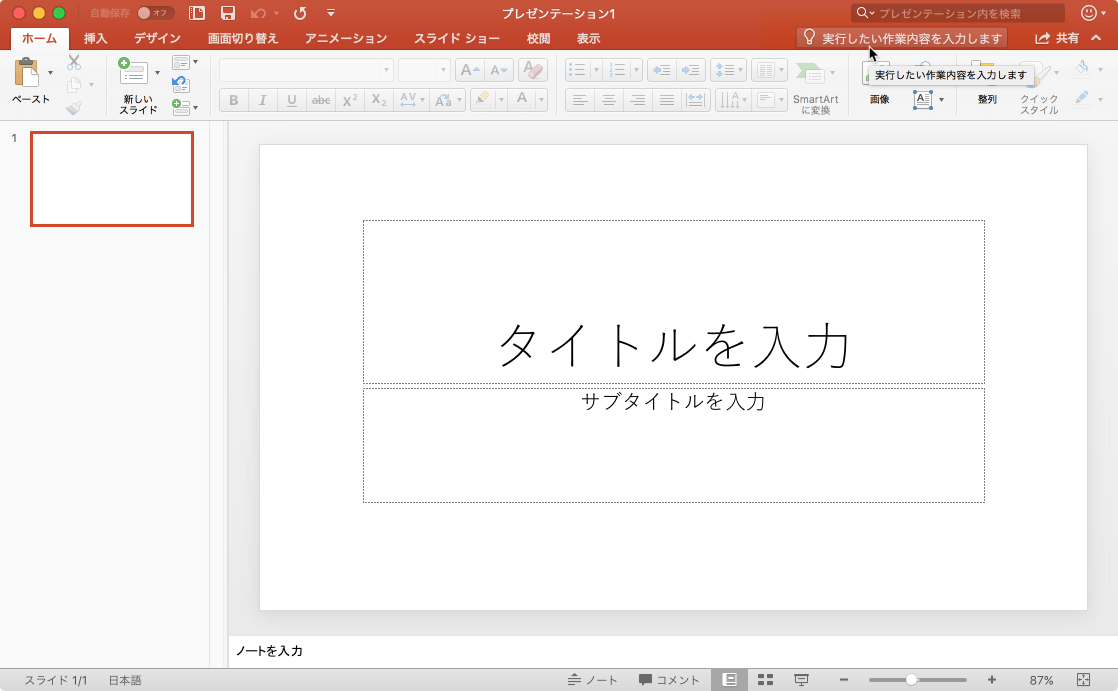
- 実行したい作業を入力します。ここでは[試す]一覧から["画像の挿入"]を選んでみましょう。
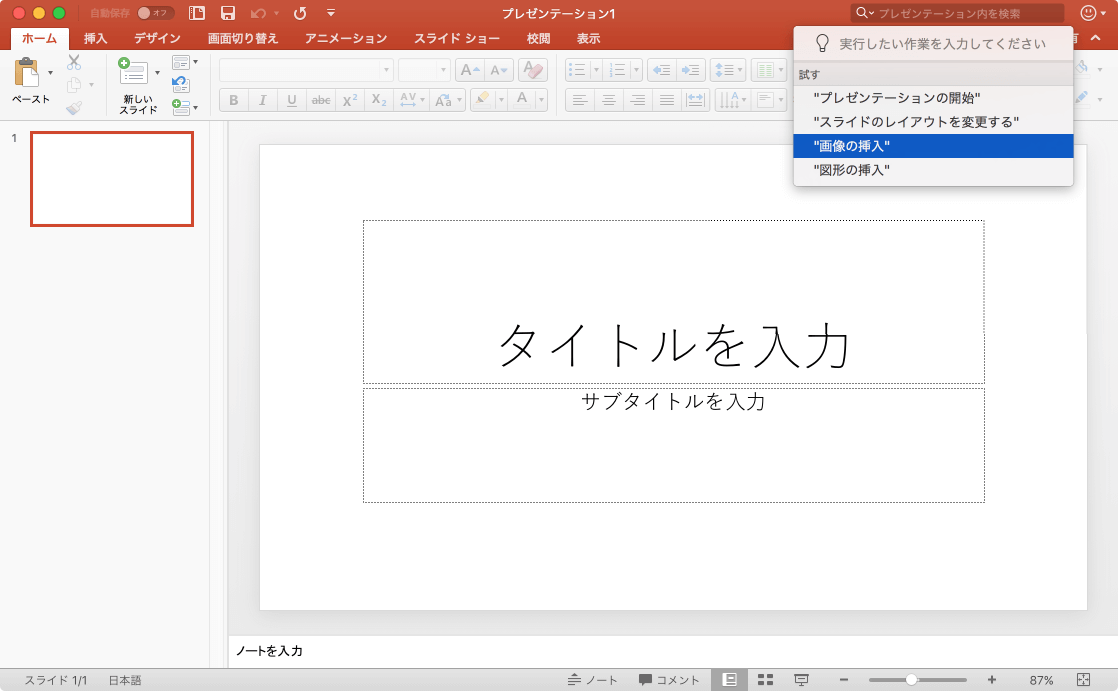
- 一覧から候補のコマンドを選択します。
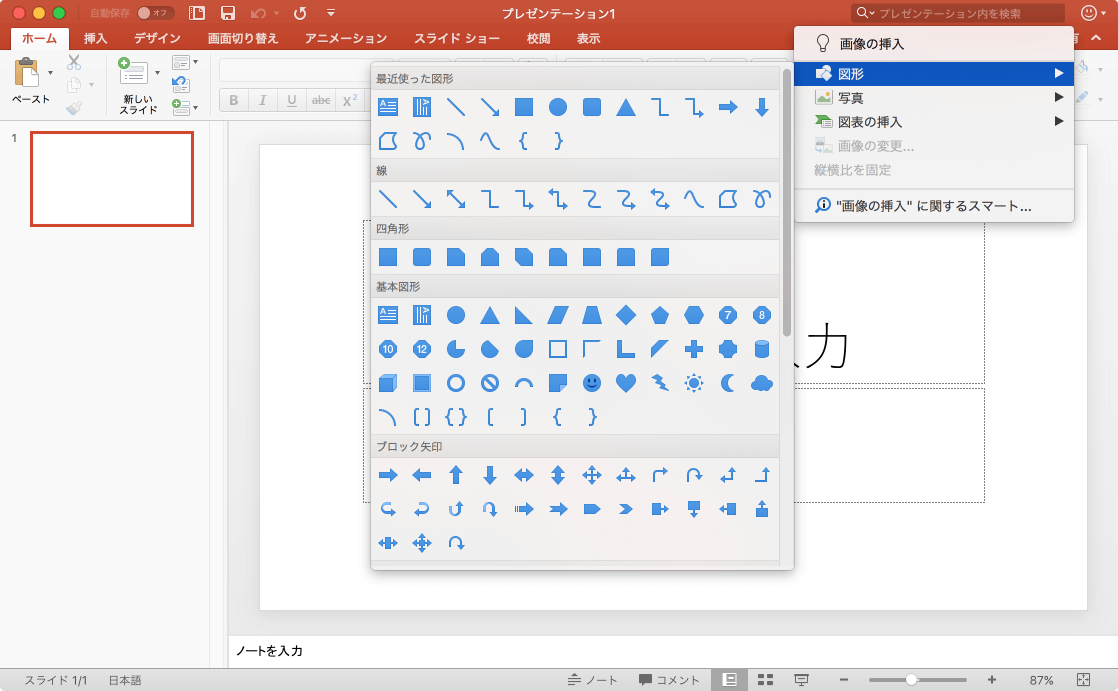
※執筆環境:Microsoft PowerPoint for Mac バージョン 16.11.1
スポンサーリンク
INDEX

